Déverrouillez la puissance de la traduction dans Google Chrome: un guide complet
Ce guide fournit une procédure pas à pas pas pas pas pas pas pas pas pas pas à l'exécution des fonctionnalités de traduction intégrées de Google Chrome pour la navigation Web multilingue sans couture. Apprenez à traduire des pages Web entières, à sélectionner du texte et à personnaliser vos paramètres de traduction pour surmonter sans effort les barrières linguistiques.
Étape 1: Accès au menu Paramètres
Localisez et cliquez sur l'icône du menu Chrome (généralement trois points verticaux ou trois lignes horizontales) dans le coin supérieur droit de la fenêtre de votre navigateur.
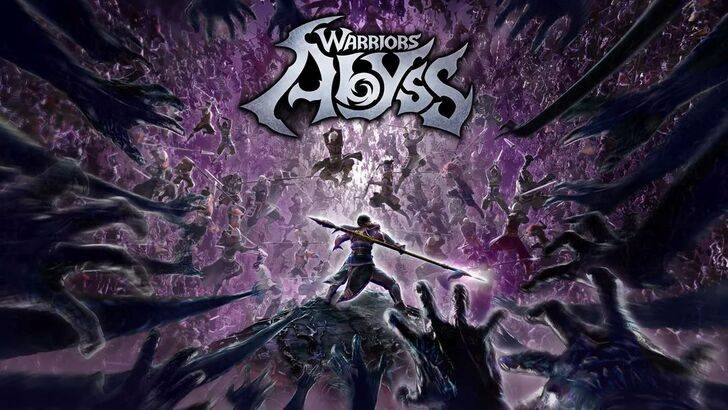
Étape 2: naviguer vers les paramètres
Dans le menu déroulant, sélectionnez l'option "Paramètres". Cela ouvrira la page des paramètres de Chrome.

Étape 3: Localisation des paramètres de traduction
En haut de la page Paramètres, vous trouverez une barre de recherche. Entrez "traduire" ou "langues" pour trouver rapidement les paramètres pertinents.

Étape 4: Accéder aux préférences linguistiques
Une fois que les résultats de recherche apparaissent, localisez l'option "Langues" ou "Traduction" et cliquez dessus.
Étape 5: Gestion des langues
Cette section répertorie les langues prises en charge par votre navigateur. Vous pouvez ajouter de nouvelles langues, supprimer celles existantes ou ajuster leur ordre de préférence.
Étape 6: activer la traduction automatique
Surtout, assurez-vous que l'option de «proposer de traduire des pages qui ne sont pas dans une langue que vous lisez» est activée. Cela incitera Chrome à offrir automatiquement une traduction pour des pages dans des langues autres que votre langue par défaut.
En suivant ces étapes, vous serez en mesure de traduire efficacement les pages Web et du texte sélectionné dans Google Chrome, améliorant considérablement votre expérience de navigation multilingue.















